word2016如何打开win7兼容模式运行
更新时间:2021-06-28 16:04:53作者:zhong
大家在使用电脑的时候,软件在启动时需要跟系统有兼容性,要是跟系统不兼容就无法打开文件或者软件了,就比如说打开word2016的兼容模式,那么word2016如何打开win7兼容模式运行呢,下面小编给大家分享打开word兼容模式的方法。
推荐系统:雨林木风win7纯净版
解决方法:
1、在计算机桌面上的Word2016文档程序图标双击鼠标左键,将其打开运行。并点击“打开其他文档”选项。打开需要编辑的Word文档。
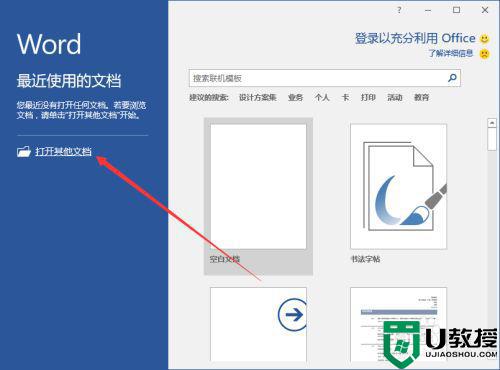
2、在打开的Word文档窗口中,点击左上角的“文件”命令选项。
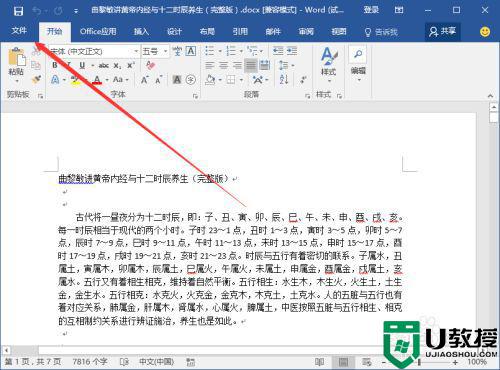
3、在打开的“文件”命令窗口中,点击“信息”命令选项。
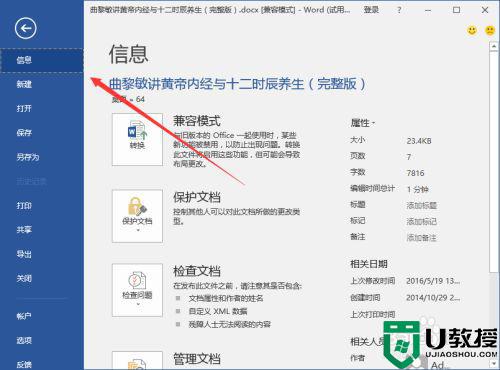
4、点击“信息”命令选项中,点击窗口中的“兼容模式选项按钮。
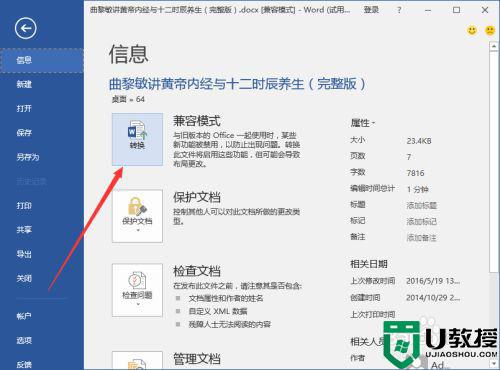
5、这个时候会打开“Microsoft Word”的对话框。并点击对话框中的“确定”按钮。
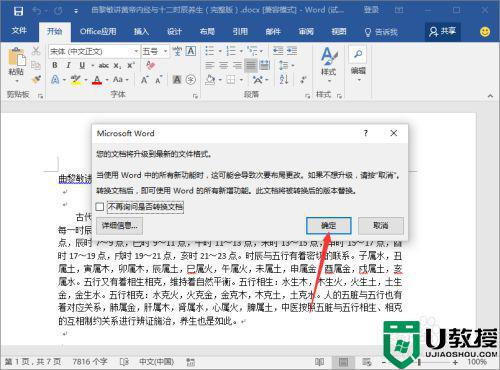
6、回到Word程序中,在标题栏上即可看到已经不现实“兼容模式”标题了。
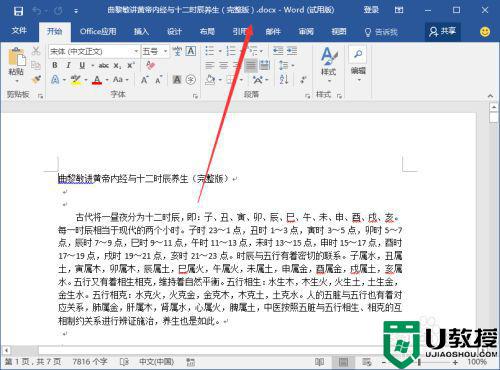
以上就是win7 word2016打开兼容模式运行的方法,有想使用word使用兼容模式的,可以按上面的方法来进行操作。
word2016如何打开win7兼容模式运行相关教程
- 以win7兼容模式打开怎么使用 怎么使用win7兼容模式运行程序
- win7旗舰版兼容模式运行游戏的方法 win7旗舰版怎么用兼容模式运行游戏
- 软件兼容模式怎么设置win7 win7如何设置软件兼容模式
- win7兼容模式怎么设置在哪 win7如何设置兼容模式
- 电脑怎么打开飞行模式win7 win7电脑如何打开飞行模式
- Win7中使用兼容模式运行程序的方法
- 设置兼容模式为win7的教程 win7兼容模式怎么设置
- 运行安全模式win7操作方法 win7怎么运行安全模式
- windows7怎么在bios设置兼容性 怎样将bios设置为win7兼容模式
- 右键win7兼容模式不见了怎么办 win7右键属性没有兼容性设置如何解决
- Win11怎么用U盘安装 Win11系统U盘安装教程
- Win10如何删除登录账号 Win10删除登录账号的方法
- win7系统分区教程
- win7共享打印机用户名和密码每次都要输入怎么办
- Win7连接不上网络错误代码651
- Win7防火墙提示“错误3:系统找不到指定路径”的解决措施
热门推荐
win7系统教程推荐
- 1 win7电脑定时开机怎么设置 win7系统设置定时开机方法
- 2 win7玩魔兽争霸3提示内存不足解决方法
- 3 最新可用的win7专业版激活码 win7专业版永久激活码合集2022
- 4 星际争霸win7全屏设置方法 星际争霸如何全屏win7
- 5 星际争霸win7打不开怎么回事 win7星际争霸无法启动如何处理
- 6 win7电脑截屏的快捷键是什么 win7电脑怎样截屏快捷键
- 7 win7怎么更改屏幕亮度 win7改屏幕亮度设置方法
- 8 win7管理员账户被停用怎么办 win7管理员账户被停用如何解决
- 9 win7如何清理c盘空间不影响系统 win7怎么清理c盘空间而不影响正常使用
- 10 win7显示内存不足怎么解决 win7经常显示内存不足怎么办

